注意: 这里主要涉及JDK, Neo4j和APOC,它们之间都有版本对应关系!第一次接触的话,很多设置细节问题需要注意,我搞了好久才弄好,记录下来帮人避坑。
Table of Content
0. 版本匹配提醒
- 依赖关系:JDK <- Neo4j <- APOC
- 简单理解:JDK版本决定Neo4j的版本,而APOC作为Neo4j的插件,又要去适配Neo4j的版本。可以根据情况自行选择和匹配。
- 我的选择: · JDK:11 · Neo4j:4.4.0.x (我选的是4.4.0.25) · APOC:4.4.0
1.安装 JDK
1.1 下载地址
我用的是4.4.0.x版本的
Neo4j,因此需要下载JDK11,其它的各位可以自己确定一下。反正我是换了Neo4j之后运行不了,错误提示里面告诉我需要JDK11的,大不了看错误提示改一下。
- JDK11官方下载 建议使用官网下载,但是需要注册和邮箱激活!
- OpenJDK Downloads | Download Java JDK 8, 11, 17, & 21 | OpenLogic 这个没有测试过,可能是开源版本的JDK?据说可以平替(自行验证,我不负责🤪)
1.2 安装设置
正常点击安装完成后,需要设置一下环境变量。在“系统变量”中添加:
- 变量名(N):
JAVA_HOME - 变量值(V):
C:\Program Files\Java\jdk-11当然,变量值那里要换成自己电脑上JDK的安装位置!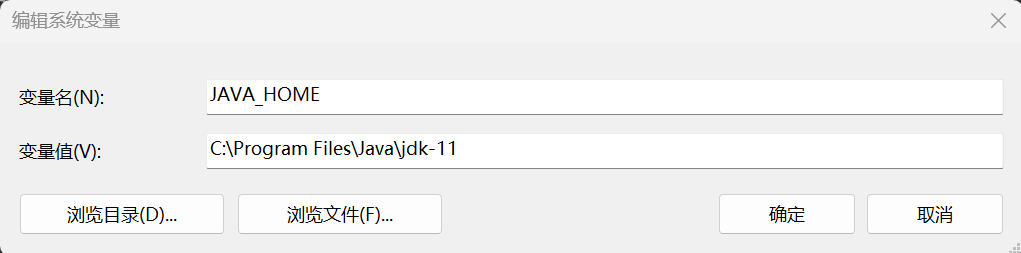
2. 安装 NEO4J
因为大部分资料是基于Community版本的Neo4j,因此这里也选择Community,但是桌面版(Desktop)也可以共存,感兴趣的话可以自行研究一下。
2.1 下载地址
Index of /doc/neo4j/
自行选择版本下载即可,但是再次提醒,它和APOC版本之间是有对应的,一定要选择匹配的版本,省的像我一样返工!
我选择了4.4.0版。(下表是NEO4J和APOC的版本兼容表,来源于APOC官方页面)
| apoc version | neo4j version |
|---|---|
| 4.4.0.1 | 4.4.0 (4.3.x) |
| 4.3.0.4 | 4.3.7 (4.3.x) |
| 4.2.0.9 | 4.2.11 (4.2.x) |
| 4.1.0.10 | 4.1.11 (4.1.x) |
| 4.0.0.18 | 4.0.12 (4.0.x) |
| 3.5.0.15 | 3.5.30 (3.5.x) |
| 3.4.0.8 | 3.4.18 (3.4.x) |
| 3.3.0.4 | 3.3.9 (3.3.x) |
| 3.2.3.6 | 3.2.14 (3.2.x) |
| 3.1.3.9 | 3.1.9 (3.1.x) |
| 3.0.8.6 | 3.0.12 (3.0.x) |
| 3.5.0.0 | 3.5.0-beta01 |
| 3.4.0.2 | 3.4.5 |
| 3.3.0.3 | 3.3.5 |
| 3.2.3.5 | 3.2.3 |
| 3.1.3.8 | 3.1.5 |
2.2 安装和设置
Community社区版是个zip文件,因此只要选个目标位置解压就可以了,我选择如下位置:
C:\Program Files\neo4j-community-4.4.0
接下来就是添加环境变量了,包括两个操作:
- 在“系统变量”中添加
NEO4J_HOME,直接上图: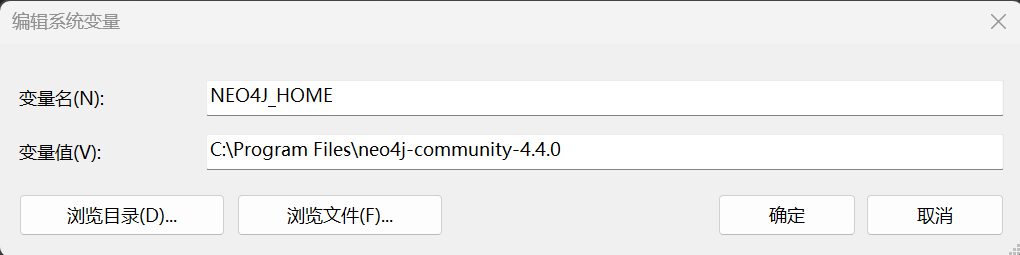
- 在“系统变量”的
Path变量中,增加一项:%NEO4J_HOME%\bin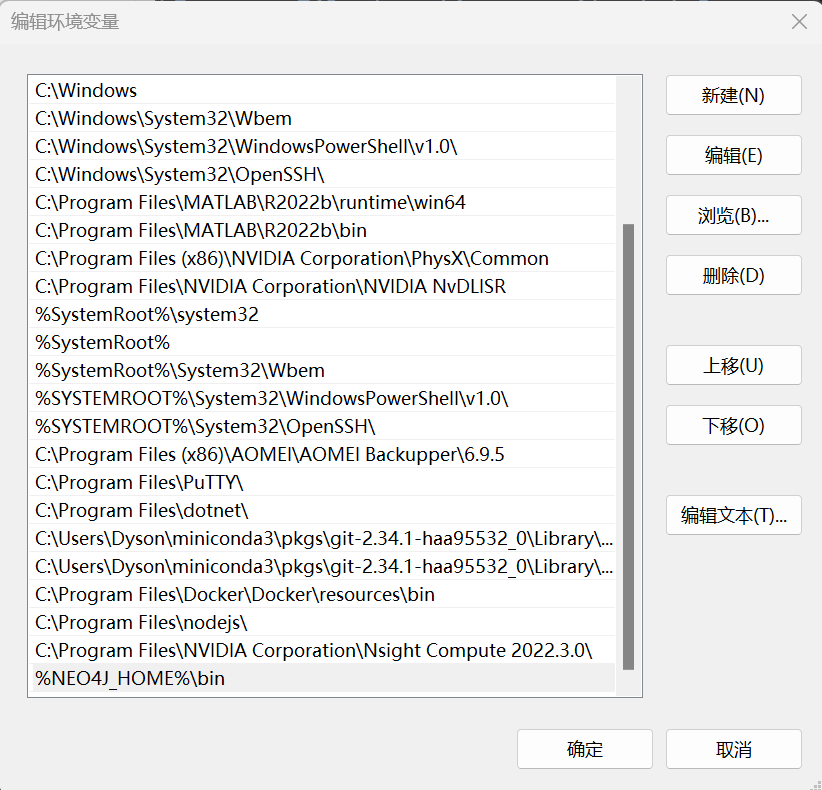 两项完成之后,你打开命令行窗口,输入
两项完成之后,你打开命令行窗口,输入neo4j,应该就能可以看到下图这样的回应了,凡是提示找不到命令之类的,都是环境变量设置的问题,对比上面改就是了!也可以查询一下版本:
neo4j --version
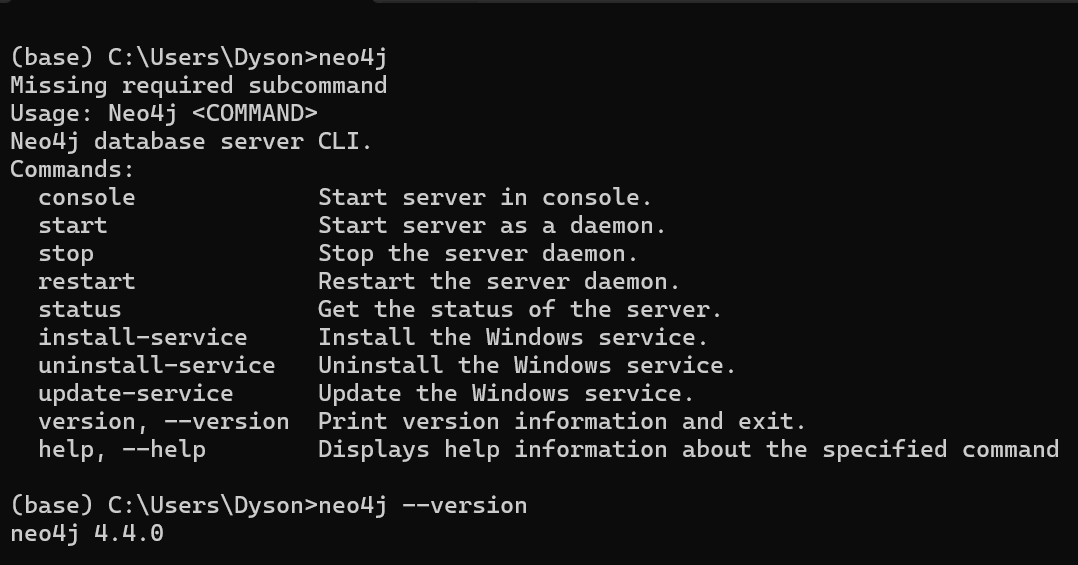
3. APOC 插件的安装
3.1 下载和放置位置
国内下载,用这个链接,你懂的。根据版本的匹配关系,我选了个匹配我的Neo4j版本APOC 4.4.0.1。里面有好几个,但最好下载apoc-4.4.0.1-all这个,因为这是最全的,避免后面又出幺蛾子。下载后放在你Neo4j文件夹下的plugins子文件夹下就可以了。以下是我的:
C:\Program Files\neo4j-community-4.4.0\plugins
3.2 设置!!!很重要
APOC只是下载了放在那是不会起作用的,当你运行LightRAG显示构建的图谱时,会一直报找不到apoc,必须要进行配置才可以。根据网上搜到的若干帖子,直接照抄过来都无法成功,经过反复测试,下面这两个改动部分按我的来就可以了。
找到C:\Program Files\neo4j-community-4.4.0\conf文件夹下neo4j.conf文件,在其中定位到如下被注释掉的两行(这两行不相邻,但很近):
#dbms.security.procedures.unrestricted=my.extensions.example,my.procedures.*
#dbms.security.procedures.allowlist=apoc.coll.*,apoc.load.*,gds.*
把它们改成如下的样子,并取消注释:
dbms.security.procedures.unrestricted=apoc.*
dbms.security.procedures.allowlist=apoc.*
尤其是最后一行,就是我一直按网上帖子改不成功的原因。因为LightRAG好像使用了apoc的某个方法,但这里按原来写法,只放开了apoc.coll.*和apoc.load.*两个方法,所以一直报错找不到,我这里就把apoc下面的全放开了。
然后,应该就可以放心的启动Neo4j的服务了!
4. 跑起来!
4.1 安装并启动Neo4j服务
管理员模式打开命令行窗口,然后输入:
neo4j install-serive
接下来就可以启动服务了,两个方式:
neo4j console:带状态反馈信息的启动,你可以在窗口看到服务状态信息,结束关闭需要Ctrl+C终止进程;neo4j start:不带状态,直接启动,可以在同一个窗口使用neo4j stop来终止进程。 之后,启动成功后,会出现下面的提示,这是用第一个方式启动的:
C:\Windows\System32>neo4j console
Directories in use:
home: C:\Program Files\neo4j-community-4.4.0
config: C:\Program Files\neo4j-community-4.4.0\conf
logs: C:\Program Files\neo4j-community-4.4.0\logs
plugins: C:\Program Files\neo4j-community-4.4.0\plugins
import: C:\Program Files\neo4j-community-4.4.0\import
data: C:\Program Files\neo4j-community-4.4.0\data
certificates: C:\Program Files\neo4j-community-4.4.0\certificates
licenses: C:\Program Files\neo4j-community-4.4.0\licenses
run: C:\Program Files\neo4j-community-4.4.0\run
Starting Neo4j.
2024-11-22 15:51:30.878+0000 INFO Starting...
2024-11-22 15:51:31.453+0000 INFO This instance is ServerId{baa33dc0} (baa33dc0-ad7c-4169-bd41-55a5d4c46e31)
2024-11-22 15:51:32.138+0000 INFO ======== Neo4j 4.4.0 ========
2024-11-22 15:51:36.236+0000 INFO Performing postInitialization step for component 'security-users' with version 3 and status CURRENT
2024-11-22 15:51:36.236+0000 INFO Updating the initial password in component 'security-users'
2024-11-22 15:51:37.110+0000 INFO Called db.clearQueryCaches(): Query cache already empty.
2024-11-22 15:51:37.472+0000 INFO Bolt enabled on kubernetes.docker.internal:7687.
2024-11-22 15:51:37.896+0000 INFO Remote interface available at http://localhost:7474/
2024-11-22 15:51:37.898+0000 INFO id: 8C6AA1531BE4544853FE5EBC28F2E483EEEECFE841379E6A844F0B7C174E9384
2024-11-22 15:51:37.899+0000 INFO name: system
2024-11-22 15:51:37.899+0000 INFO creationDate: 2024-11-22T14:14:10.777Z
2024-11-22 15:51:37.899+0000 INFO Started.
4.2 服务页面的配置
根据上面提示打开http://localhost:7474,就能够呈现这个页面:
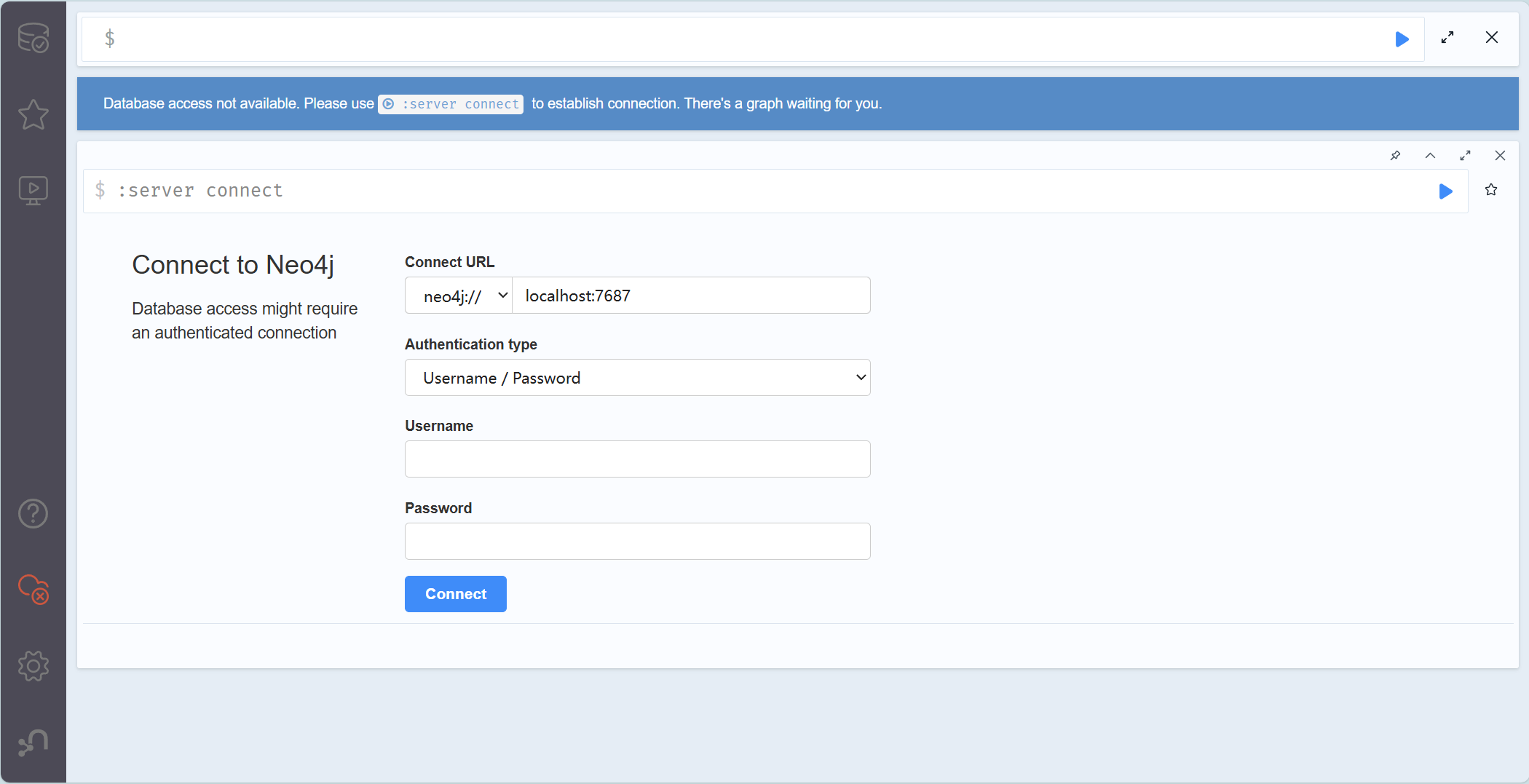 首次需要连接到Neo4j的服务页面,在上面填写信息,初始用户和密码如下:
首次需要连接到Neo4j的服务页面,在上面填写信息,初始用户和密码如下:
- Username: neo4j
- Password: neo4j
接着就是要求你改密码,按要求改就是了!然后就可以登录到新的页面:
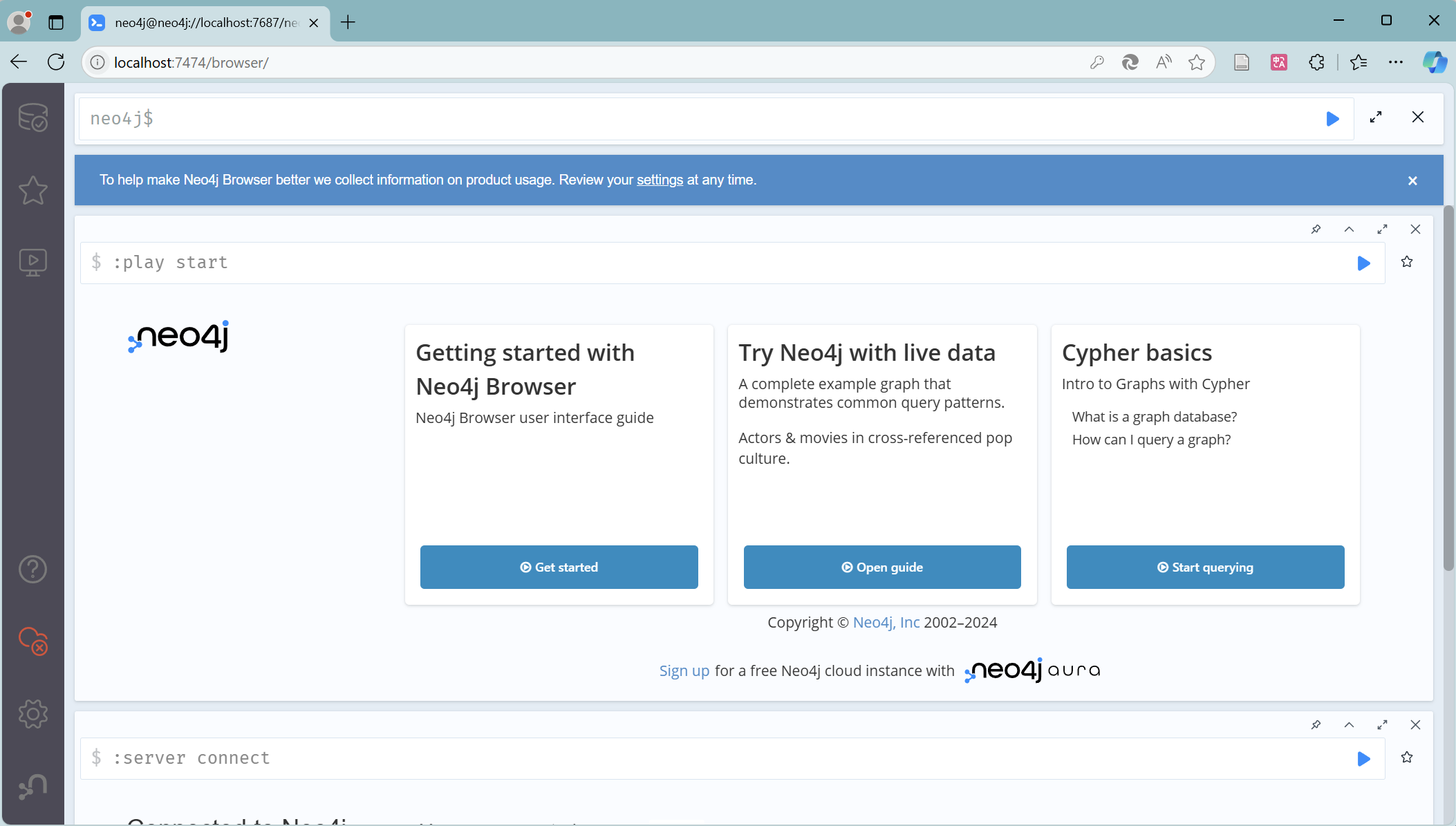 不放心可以用下面的命令测试一下:
不放心可以用下面的命令测试一下:
neo4j$ return apoc.version()
应该能够成功返回你之前下载的apoc版本号。
4.3 展现LightRAG构建的图谱
关于LightRAG怎么部署和使用,以后有机会再单独说吧,按照官网的指导就可以完成构建。这里展示的是在完成LightRAG的构建之后,会生成一系列文件,我们把它对接到刚刚部署的Neo4j中进行展示。在(lightrag) C:\Users\Dyson\Documents\LightRAG\examples>目录下,先修改一下graph_visual_with_neo4j.py中关于登录页面的验证,就是改成之前设置的用户名和密码:
# Neo4j connection credentials
NEO4J_URI = "neo4j://localhost:7687"
NEO4J_USERNAME = "neo4j"
NEO4J_PASSWORD = "YOU_PASSWORD"
然后运行:
python graph_visual_with_neo4j.py
大功告成!
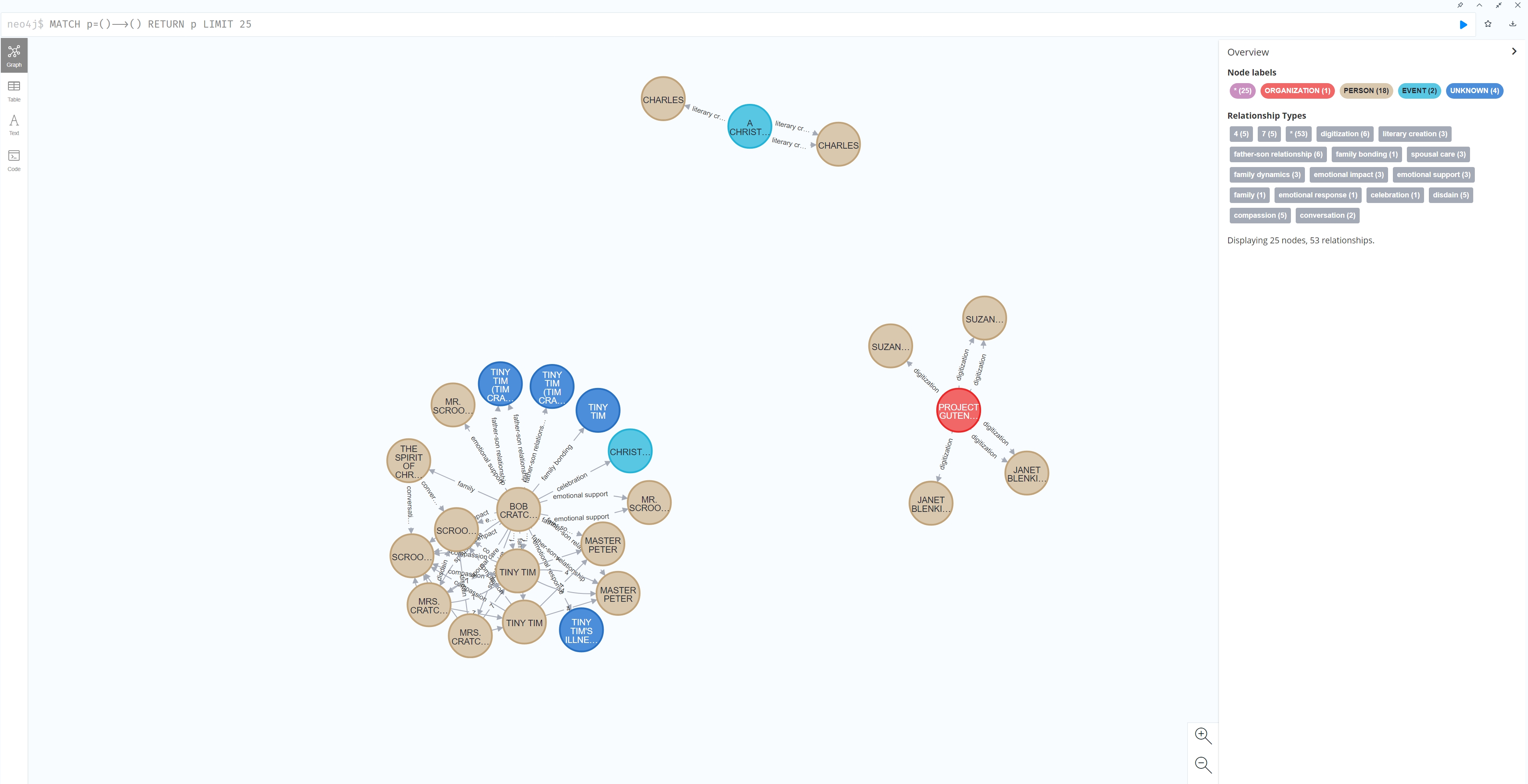 如果出现:
如果出现:
Error occurred: {code: Neo.ClientError.Security.Unauthorized} {message: The client is unauthorized due to authentication failure.}
说明刚才的密码设置不对!去改过来就可以了。